Nawiązywanie połączenia ze sparowanym komputerem (Mac)
Zgodny system operacyjny
macOS (wersja 10.10 lub nowsza)
Przed rozpoczęciem sprawdź następujące kwestie:
- W zależności od komputera, należy włączyć wbudowany adapter Bluetooth. Jeśli nie wiesz, jak włączyć adapter Bluetooth lub nie masz pewności, czy komputer posiada wbudowany adapter Bluetooth, zapoznaj się z instrukcją obsługi dostarczoną z komputerem.
- Ustaw głośnik komputera w trybie WŁ.
Jeśli głośnik komputera jest ustawiony w trybie „WYŁ.”, dźwięk nie będzie się wydobywał z zestawu nagłownego.
„WYŁ.”, dźwięk nie będzie się wydobywał z zestawu nagłownego.
Głośnik komputera znajduje się w trybie WŁ.
-
Wybudź komputer, gdy znajduje się w trybie gotowości (uśpienia) lub hibernacji.
-
Włącz zestaw nagłowny.
Naciśnij i przytrzymaj przycisk
 (zasilanie) przez około 2 sekundy.
(zasilanie) przez około 2 sekundy.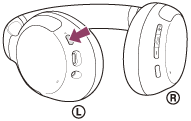
Zostanie odtworzona wskazówka głosowa „Power on” (Zasilanie włączone). Po zdjęciu palca z przycisku sprawdź, czy wskaźnik (niebieski) dalej miga.
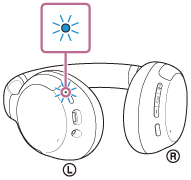
Zostanie odtworzona wskazówka głosowa „Bluetooth connected” (Nawiązano połączenie Bluetooth), jeśli zestaw nagłowny połączy się automatycznie z ostatnio podłączonym urządzeniem.
Sprawdź status połączenia na komputerze. Jeżeli połączenie nie zostało nawiązane, przejdź do punktu 3.
-
Wybierz zestaw nagłowny przy użyciu komputera.
- Wybierz opcję [
 (System Preferences)] - [Bluetooth] z paska zadań w prawej dolnej części ekranu.
(System Preferences)] - [Bluetooth] z paska zadań w prawej dolnej części ekranu.
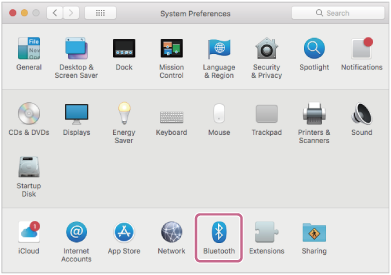
- Kliknij [WH-CH710N] na ekranie Bluetooth, naciskając jednocześnie przycisk sterowania komputerem, i wybierz opcję [Connect] z wyskakującego menu.
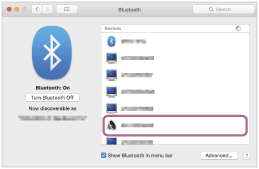
Zostanie odtworzona wskazówka głosowa „Bluetooth connected” (Nawiązano połączenie Bluetooth).
- Wybierz opcję [
-
Kliknij ikonę głośnika w prawej górnej części ekranu i wybierz opcję [WH-CH710N].
Teraz możesz cieszyć się odtwarzaniem muzyki na komputerze.
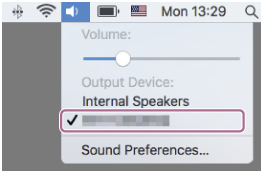
Wskazówka
- Powyższy opis to przykładowa procedura. Szczegółowe informacje można znaleźć w instrukcji obsługi dołączonej do komputera.
Uwaga
- Jeśli jakość dźwięku podczas odtwarzania muzyki jest niska, sprawdź czy funkcja A2DP obsługująca połączenia odtwarzania muzyki jest włączona w ustawieniach komputera. Szczegółowe informacje można znaleźć w instrukcji obsługi dołączonej do komputera.
- Jeżeli ostatnio podłączone urządzenie Bluetooth umieszczono w pobliżu zestawu nagłownego, zestaw nagłowny może połączyć się automatycznie z tym urządzeniem po włączeniu zestawu nagłownego. W takim przypadku należy wyłączyć funkcję Bluetooth na ostatnio podłączonym urządzeniu lub wyłączyć zasilanie.
- Jeżeli nie można połączyć komputera z zestawem nagłownym, należy usunąć informacje parowania zestawu nagłownego na komputerze i ponownie sparować urządzenia. Szczegółowe informacje na temat czynności wykonywanych na komputerze można znaleźć w instrukcji obsługi dołączonej do komputera.